qq输入法隐藏状态栏的方法 qq输入法如何隐藏状态栏
更新时间:2024-02-20 14:34:30作者:xiaoliu
QQ输入法是一款非常常用的输入工具,但有时候我们可能会觉得状态栏占据了屏幕的一部分空间,影响了我们的使用体验,如何隐藏QQ输入法的状态栏呢?其实很简单,只需要在输入法设置中找到“高级设置”选项,然后选择“隐藏状态栏”即可。这样一来就可以让屏幕更为整洁,让我们的输入体验更为舒适了。
具体方法如下:
1、首先将我们的电脑输入法切换到QQ输入法,如下图所示。
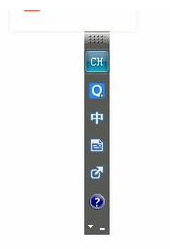
2、然后右击qq输入法的状态栏,如下图所示。
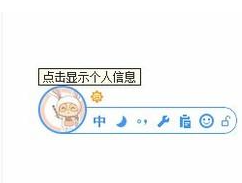
3、接着点击隐藏状态栏,如下图所示。
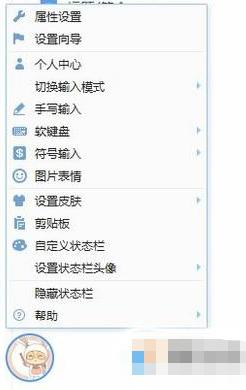
4、如果你想要显示状态栏,你只要取消勾选完全隐藏状态栏就可以了。
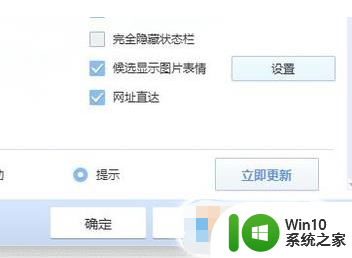
以上就是qq输入法隐藏状态栏的方法的全部内容,碰到同样情况的朋友们赶紧参照小编的方法来处理吧,希望能够对大家有所帮助。
qq输入法隐藏状态栏的方法 qq输入法如何隐藏状态栏相关教程
- 隐藏搜狗输入法悬浮窗口的操作方法 搜狗输入法状态栏怎么隐藏起来
- steam隐藏自己的游戏状态的方法 steam怎么隐藏游戏状态
- 如何在电脑上恢复搜狗输入法的隐藏状态 怎样解决电脑中消失的搜狗输入法问题
- 搜狗输入法图标怎样隐藏 隐藏搜狗输入法图标的方法
- Steam隐藏游戏如何显示 如何解除Steam游戏的隐藏状态
- 电脑浏览器收藏夹被隐藏了如何解决 电脑浏览器收藏夹如何恢复隐藏状态
- windows任务栏隐藏图标的方法 windows任务栏怎么隐藏应用图标
- 桌面隐藏文件夹怎么设置 如何设置电脑桌面文件夹的隐藏和显示状态
- 2007cad下方状态栏不见了 CAD软件状态栏不见了怎么办
- wps侧边栏有隐藏怎么解决 wps侧边栏隐藏解决方法
- macbook状态栏怎么增加图标 Mac状态栏图标添加与删除教程
- wps状态栏在哪儿 wps状态栏在哪儿设置
- U盘装机提示Error 15:File Not Found怎么解决 U盘装机Error 15怎么解决
- 无线网络手机能连上电脑连不上怎么办 无线网络手机连接电脑失败怎么解决
- 酷我音乐电脑版怎么取消边听歌变缓存 酷我音乐电脑版取消边听歌功能步骤
- 设置电脑ip提示出现了一个意外怎么解决 电脑IP设置出现意外怎么办
电脑教程推荐
- 1 w8系统运行程序提示msg:xxxx.exe–无法找到入口的解决方法 w8系统无法找到入口程序解决方法
- 2 雷电模拟器游戏中心打不开一直加载中怎么解决 雷电模拟器游戏中心无法打开怎么办
- 3 如何使用disk genius调整分区大小c盘 Disk Genius如何调整C盘分区大小
- 4 清除xp系统操作记录保护隐私安全的方法 如何清除Windows XP系统中的操作记录以保护隐私安全
- 5 u盘需要提供管理员权限才能复制到文件夹怎么办 u盘复制文件夹需要管理员权限
- 6 华硕P8H61-M PLUS主板bios设置u盘启动的步骤图解 华硕P8H61-M PLUS主板bios设置u盘启动方法步骤图解
- 7 无法打开这个应用请与你的系统管理员联系怎么办 应用打不开怎么处理
- 8 华擎主板设置bios的方法 华擎主板bios设置教程
- 9 笔记本无法正常启动您的电脑oxc0000001修复方法 笔记本电脑启动错误oxc0000001解决方法
- 10 U盘盘符不显示时打开U盘的技巧 U盘插入电脑后没反应怎么办
win10系统推荐
- 1 电脑公司ghost win10 64位专业免激活版v2023.12
- 2 番茄家园ghost win10 32位旗舰破解版v2023.12
- 3 索尼笔记本ghost win10 64位原版正式版v2023.12
- 4 系统之家ghost win10 64位u盘家庭版v2023.12
- 5 电脑公司ghost win10 64位官方破解版v2023.12
- 6 系统之家windows10 64位原版安装版v2023.12
- 7 深度技术ghost win10 64位极速稳定版v2023.12
- 8 雨林木风ghost win10 64位专业旗舰版v2023.12
- 9 电脑公司ghost win10 32位正式装机版v2023.12
- 10 系统之家ghost win10 64位专业版原版下载v2023.12